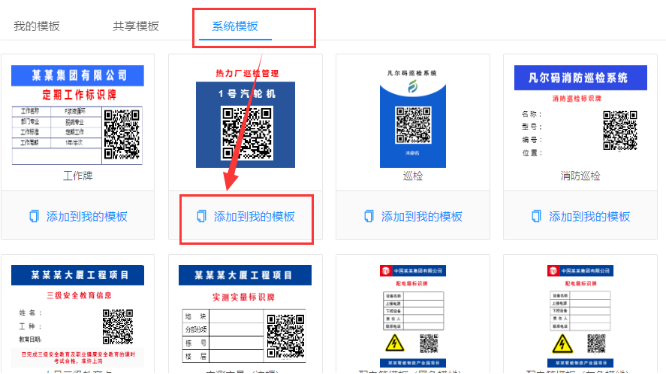二维码标签设计教程
凡尔码平台生成了二维码之后,需要对二维码进行排版设计标签印刷粘贴使用。
标签设计2种方式:1、新创建标签模板;2、系统预制【系统模板】【共享模板】复制修改。
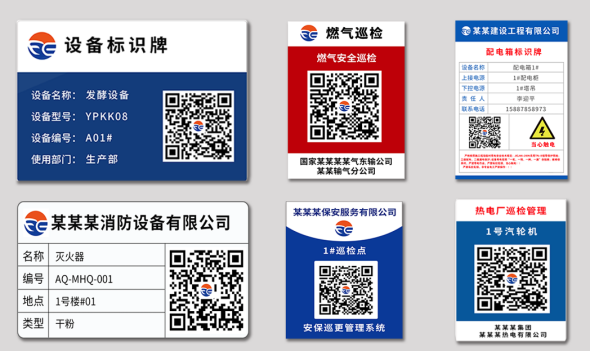
一、创建新模板:
1、选中二维码文件夹(模板目录),点击右上角【创建模板】;
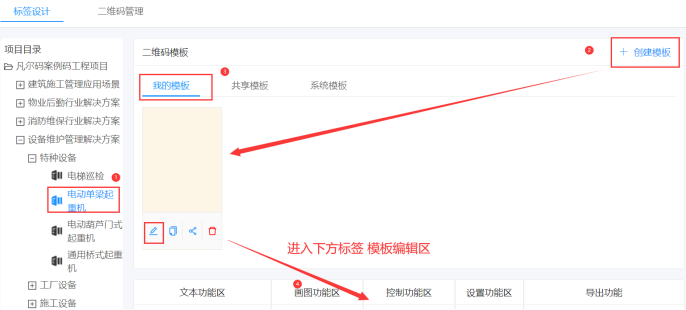
2、标签模板编辑区:文本功能区、画图功能区、控制功能区、设置功能区、常用功能区、二维码、属性标签;
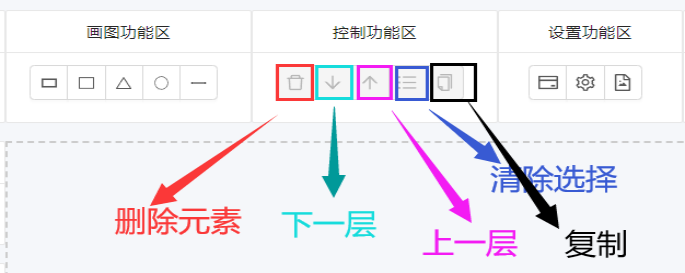
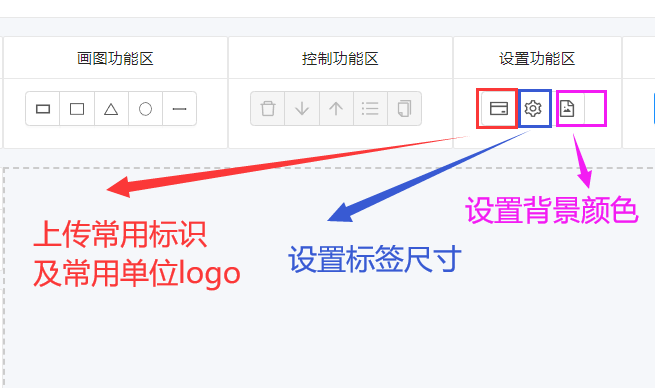
3、设计标签:
(1)设置标签尺寸:可按像素比例设置标准尺寸;
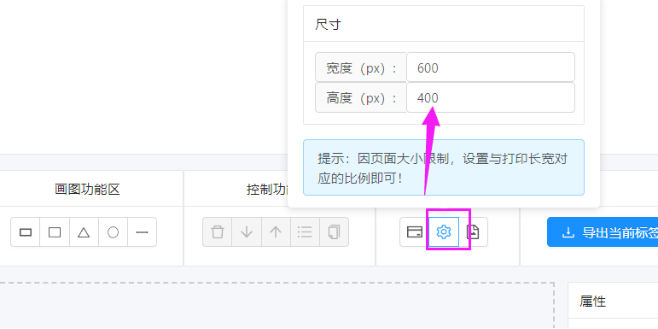
(2)设置标签背景颜色;
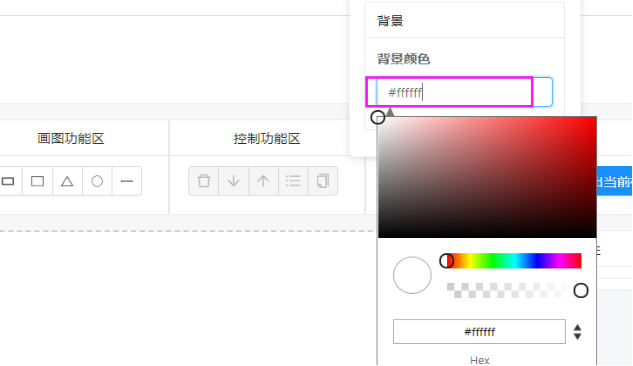
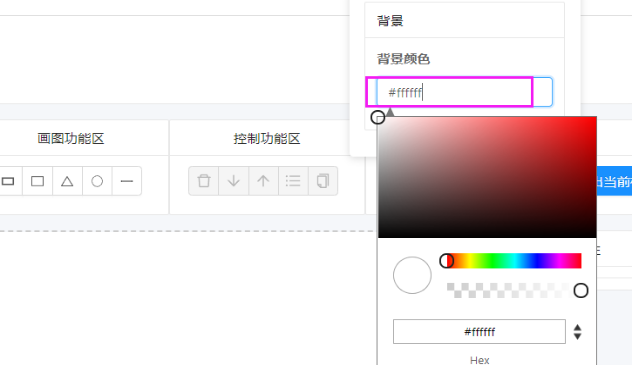
(3)画图功能区:选择长方形,调整大小、设置颜色(输入颜色值);
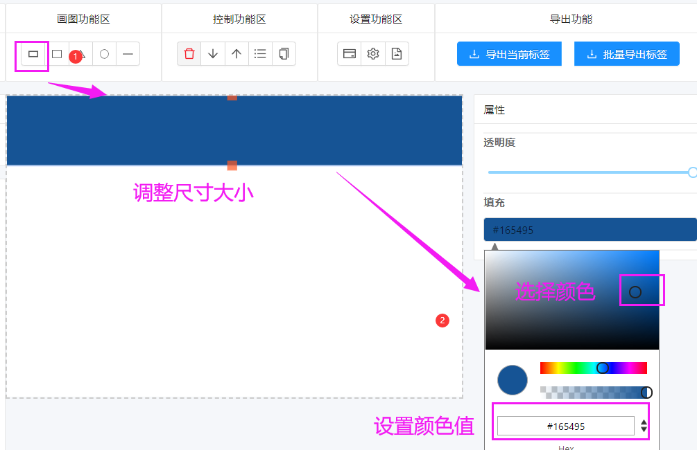
(4)文字功能区输入文字:单位名称、项目名称等,并且设置字体颜色、大小、字符间距;
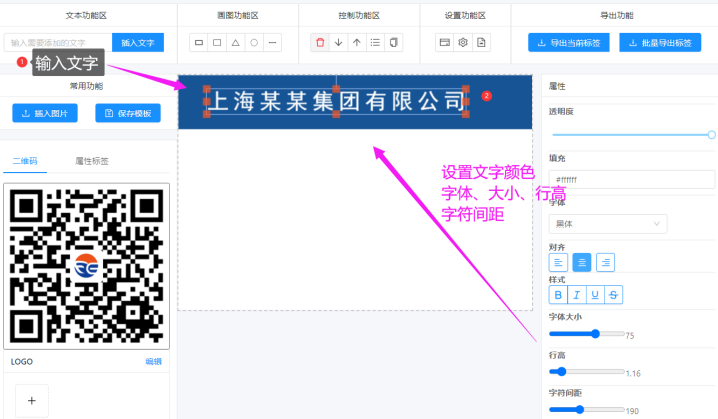
输入标签文字信息,设置字体、字体大小、字体颜色、字符间距等样式之后;可选择复制,复制出同等样式文本框编辑文字;
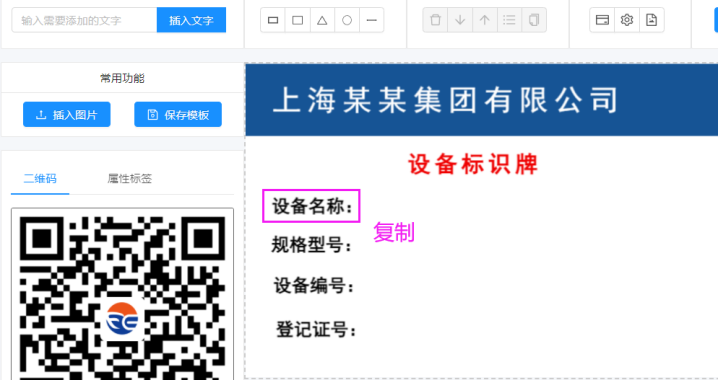
(5)插入属性标签:二维码模板批量字段信息,点击【属性标签】选择对应属性,点击添加文字属性,拖动属性标签文字放在标签恰当位置并且设置文字样式。
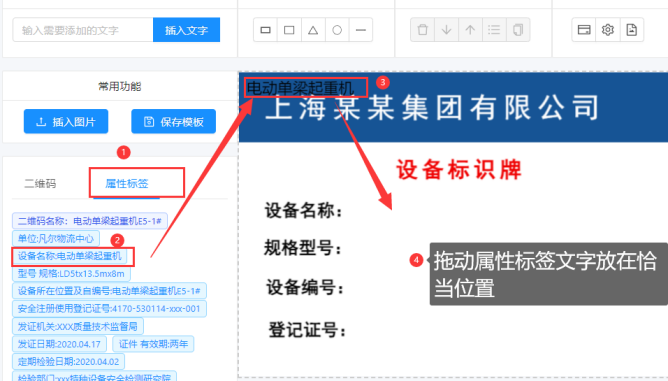
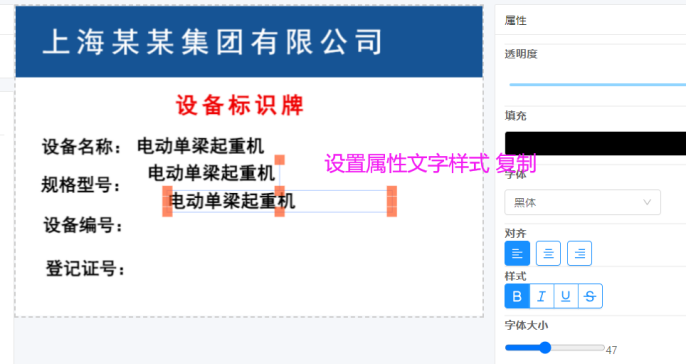
(6)改变绑定数据源:
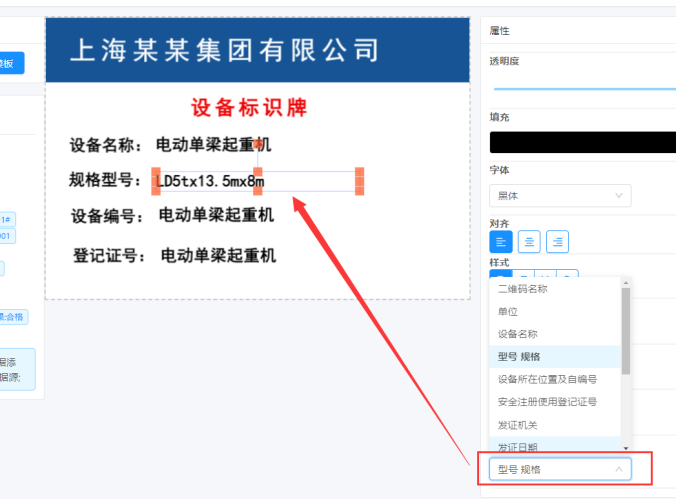
(7)插入二维码图片:可设置二维码logo,插入二维码图片;
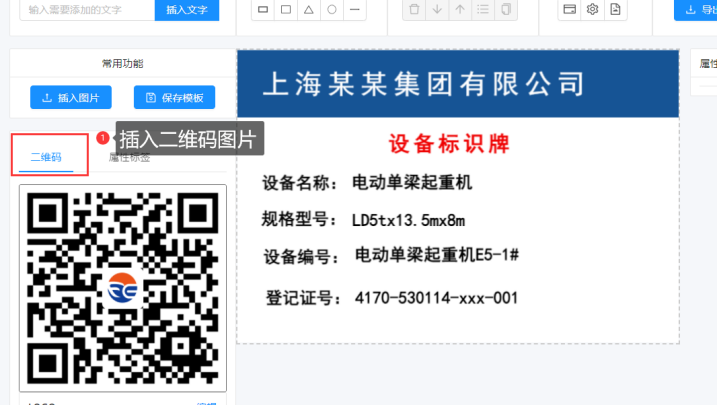
(8)移动二维码图片到恰当位置:
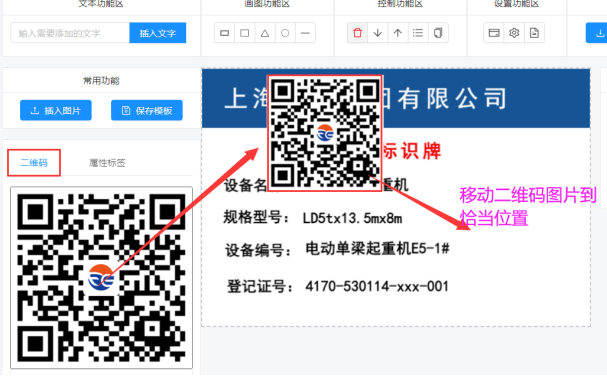
(9)可放大缩小二维码如图片:
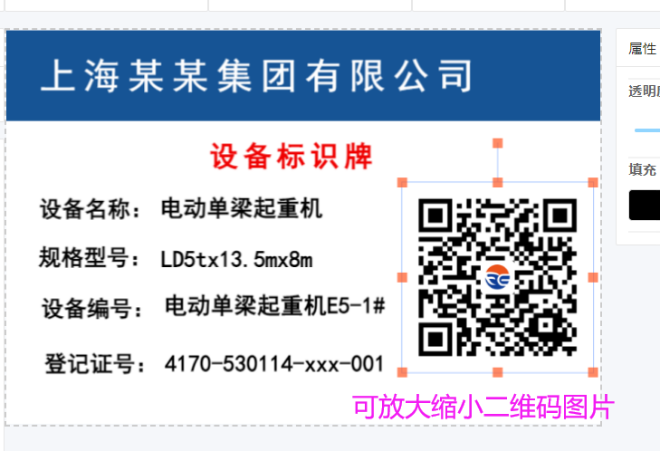
2、保存模板:
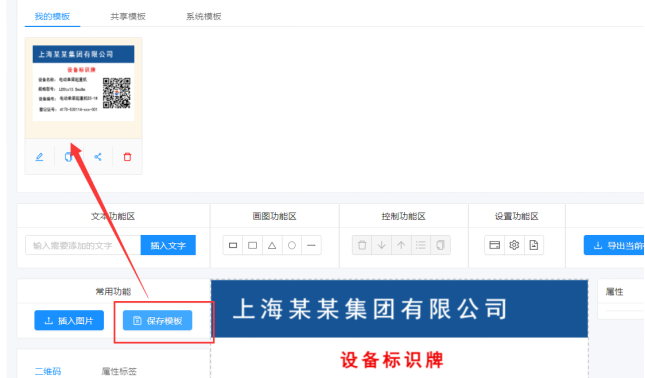
5、导出当前标签打印测试标签尺寸信息是否正确;没有问题可选择批量打印;
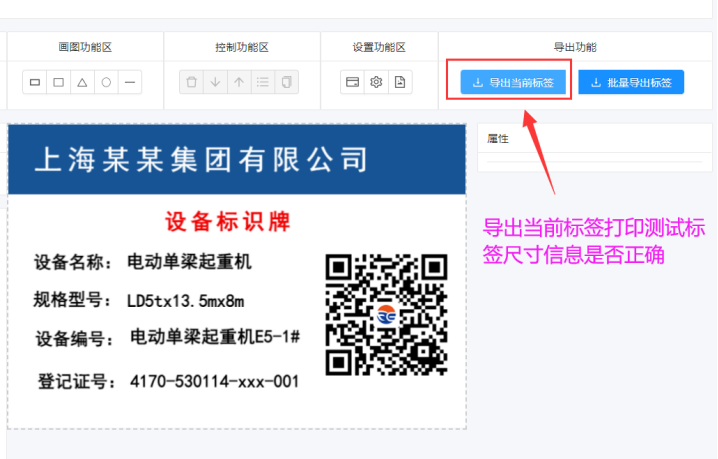
6、批量导出标签尺寸:

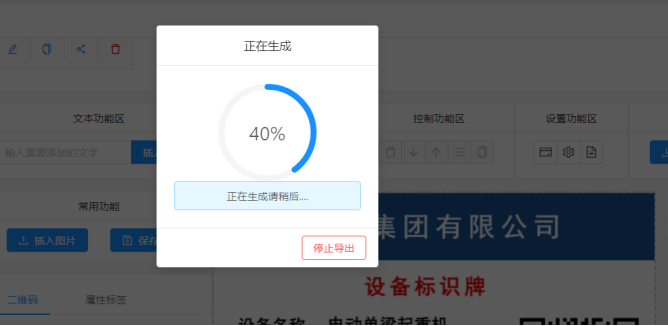
文件生成完成,点击打开;
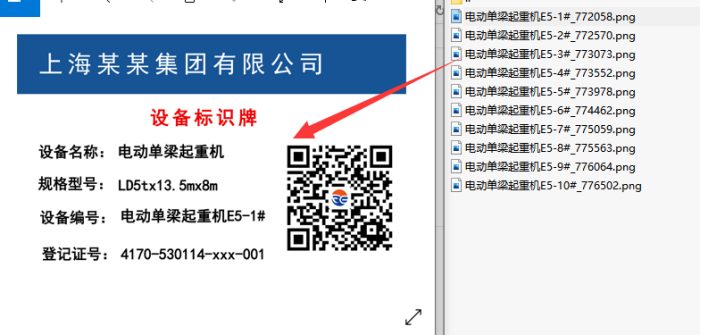
二、设置共享模板:
可将设计好的模板设置为【共享模板】,方便其他目录文件夹使用模板;
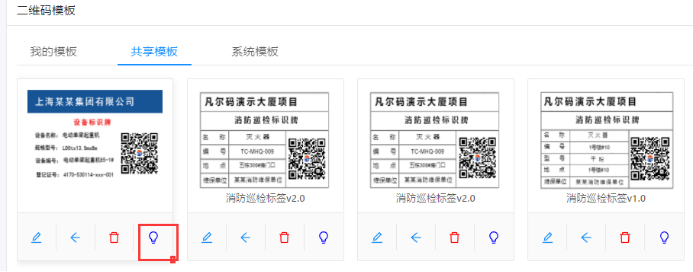
三、系统模板
可选择系统模板里面的标签模板,添加到我的模板,快速编辑使用;具体编辑较为简单,就不在一一讲解;看完教程,还不会操作的可随时联系凡尔码平台工作人员远程教设计。